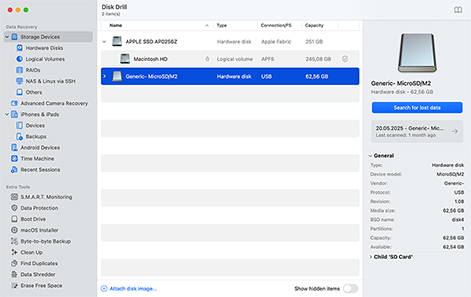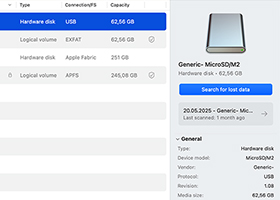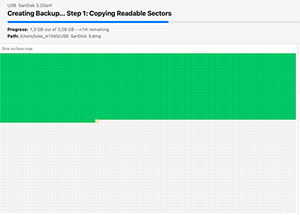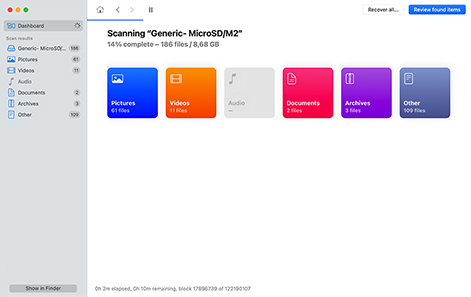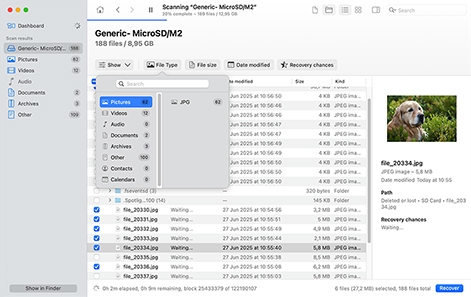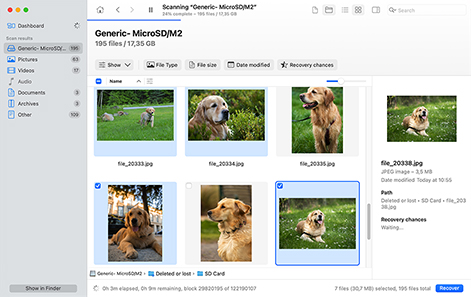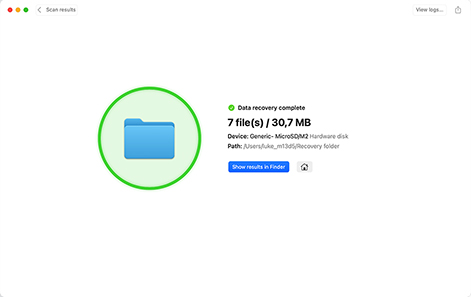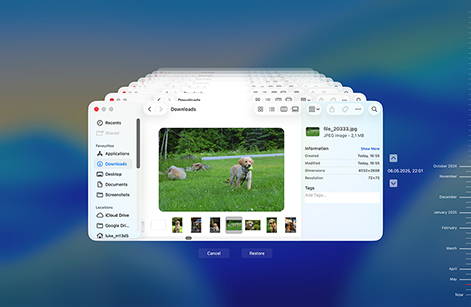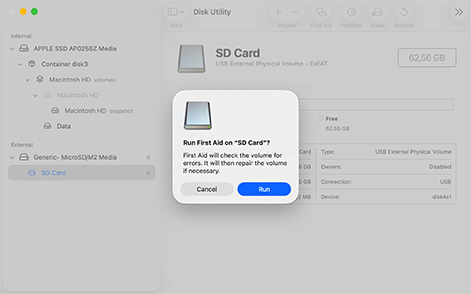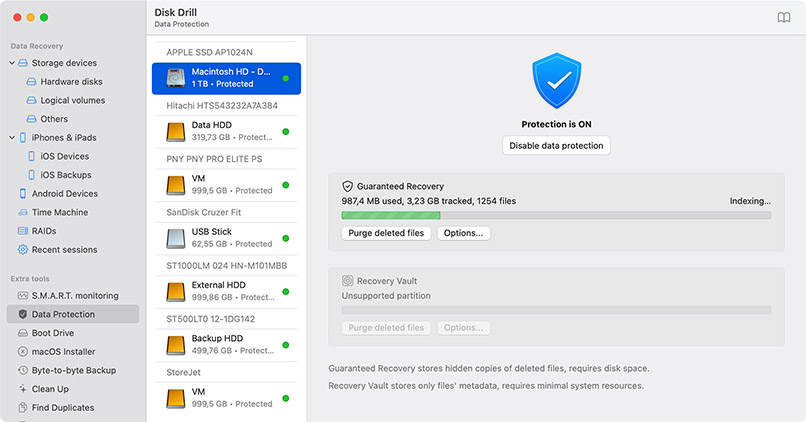TOTAL DOWNLOADS
Existuje mnoho metod, které jsme pokryli a které můžete použít k obnovení smazaných souborů z SD karty na Macu. Ve většině případů však budete muset použít software pro obnovu dat a postupovat podle těchto jednoduchých kroků:
- Stáhněte a nainstalujte Disk Drill pro Mac.
- Připojte SD kartu k vašemu Macu.
- Spusťte Disk Drill SD card recovery software pro Mac.
- Vyberte SD kartu ze seznamu dostupných disků.
- Klikněte na Hledat ztracená data pro zahájení procesu skenování.
- Náhled souborů, které může Disk Drill obnovit.
- Vyberte položky k obnovení a klikněte na Obnovit.